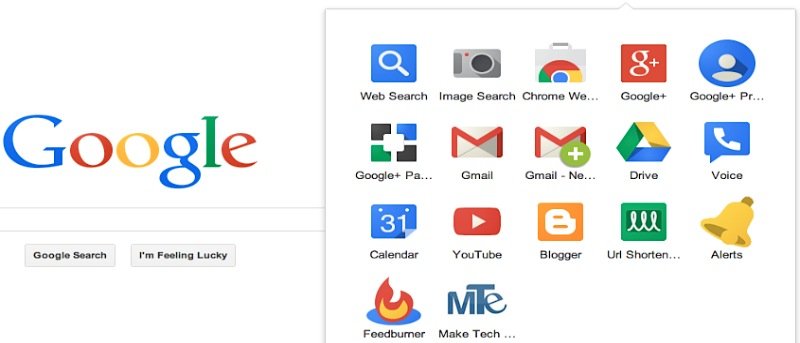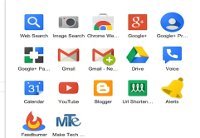 Вы, наверное, уже заметили новую панель запуска приложений Google, которая заменила черную панель навигации, которая раньше располагалась в верхней части большинства продуктов Google. Этот инструмент запуска приложений обеспечивает быстрый доступ к лучшим продуктам Google, таким как Google+, YouTube, Карты, 4Drive, Gmail и Календарь.
Вы, наверное, уже заметили новую панель запуска приложений Google, которая заменила черную панель навигации, которая раньше располагалась в верхней части большинства продуктов Google. Этот инструмент запуска приложений обеспечивает быстрый доступ к лучшим продуктам Google, таким как Google+, YouTube, Карты, 4Drive, Gmail и Календарь.
На данный момент эта сетка 3×3 не настраивается, что некоторых крайне расстраивает. Что делать, если вы редко или никогда не используете многие «приложения» в панели запуска? По умолчанию удалить их невозможно. Кроме того, что, если вы хотите добавить свои собственные ярлыки? Этого тоже сделать нельзя.
К счастью, настройщик App Launcher для Google все это меняет. Это расширение Google Chrome, которое позволяет настраивать панель запуска приложений и добавлять более 170 ярлыков Google. Кроме того, вы также можете создавать собственные ярлыки для любой веб-страницы.
Для начала установите расширение и посетите свой любимый сайт Google (например, Google Поиск). Нажмите на значок панели запуска приложений, и вы увидите, что это сетка 3×4, плюс в нижней части панели запуска должна быть ссылка «Настроить».
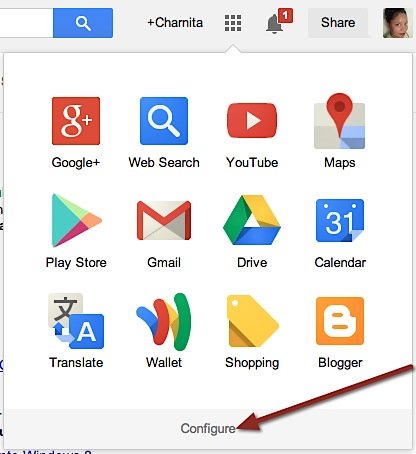
Когда вы нажмете «Настроить», появится всплывающее окно с новыми параметрами. Здесь вы можете удалить службы из панели запуска (перетаскиванием), изменить порядок выбранных вами служб и добавить собственные ярлыки (вы даже можете добавить дополнительную всплывающую подсказку и/или значок). Вы также заметите, что если вы пройдете мимо 12 сервисов, ваша сетка начнет расти, чтобы вместить ваши новые «приложения» — прощайте, несколько страниц!
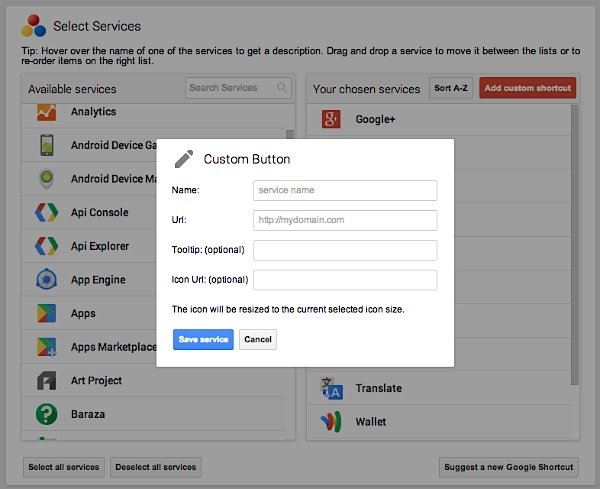
Процесс довольно прост, и через считанные минуты у вас будет собственный модуль запуска приложений Google.
Примечание. Если вы хотите добавить Make Tech Easier в панель запуска приложений для быстрого доступа, вот ссылка на наш значок — https://www.maketecheasier.com/assets/ uploads/2013/10/mte-icon.jpg.